Selenium简介
Selenium是非常流行的Web自动化测试工具。它具有自动化测试用例制作简单,支持多种浏览器和不同的操作系统等优点。
Selenium脚本不稳定的问题
有很多时候Selenium的自动化测试脚本运行并不是很稳定。经常会遇到系统明明正常运行,但是测试却失败的情况。例如,点击上传图片按钮并上传图片,如果在上传加载完成之前就操作下一步,会提示错误信息。
出现问题的原因可能是服务器的响应速度慢,在页面内容没有加载完毕的状态下Selenium就执行了下一条命令,从而导致测试失败。上面的上传图片场景,虽然在上传图片后可以加入固定的等待几秒钟的代码,但是因为上传图片的速度并不是固定的时间,当服务器的负载较高的时候,上传图片的速度变慢,所以造成了测试的失败。
脚本运行不稳定的解决方法
- 固定等待时间
上面的问题的解决方法之一就是使用python程序语言的sleep函数,来暂停固定秒数的时间,通过延迟执行下一条命令,多少能有所改善。但是这个方法为了解决偶尔发生的问题,不得不在测试(用例)脚本中插入很多sleep语句,会造成测试时间的变长,因此并不推荐。
下面是通过python语言来实现固定等待时间的相关代码:
import time
time.sleep(2) #默认等待2秒

- 设置智能等待时间
可以通过下面代码来设置selenium内置的智能等待时间,但是在上传图片等待的情况下智能等待没有生效。
-
from selenium import webdriver #导入浏览器驱动 -
-
browser = webdriver.Chrome("/home/kyle/bin/chromedriver") -
browser.implicitly_wait(10) #设置智能等待10秒 -

- 更好的解决方法
通过利用python的异常捕获机制和循环语句,使程序在一定时间内即使selenium执行命令失败,也会继续重复执行同一条命令多次,直到成功为止。 下面是相关的python程序代码:
-
import time -
from selenium import webdriver #导入浏览器驱动 -
-
def smart_wait(self, element_id): # 智能等待时间,60秒超时 -
for i in range(60): # 循环60次,从0至59 -
if i >= 59 : # 当i大于等于59时,打印提示时间超时 -
print("timeout") -
break -
try: # try代码块中出现找不到特定元素的异常会执行except中的代码 -
if self.browser.find_element_by_id(element_id): # 如果能查找到特定的元素id就提前退出循环 -
break -
except: # 上面try代码块中出现异常,except中的代码会执行打印提示会继续尝试查找特定的元素id -
print("wait for find element") -
time.sleep(1) -
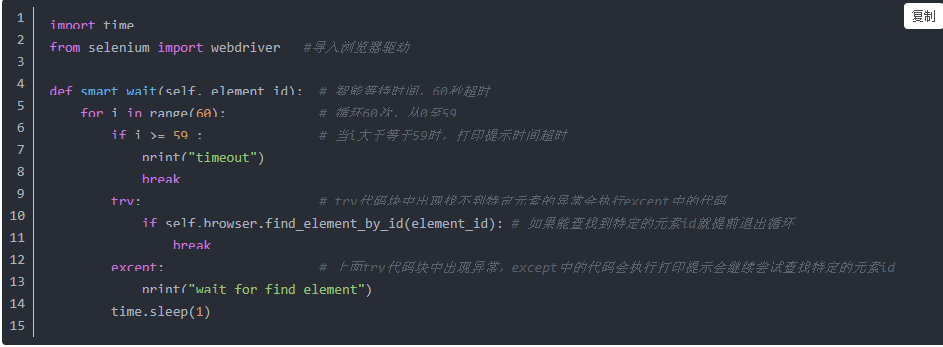
实例说明
在实际测试工作中,有上传图片的场景,上传图片的时间和服务器的响应时间以及客户端网络状况有关系,所以有时候速度慢,有时候速度快。这种情况不适合使用固定等待时间的解决方法。可以通过上面提到的第二种方案来处理,先通过下面代码开始上传图片。
-
browser.find_element_by_id(button_id).find_element_by_name("file").send_keys(file_path)
-
# 注意:上面语句中find_element_by_id(button_id)中button_id为上传图片按钮的元素id

然后调用上面提到的smart_wait(check_id)函数,传入参数要查找的元素id,这个参数的id是下面截图中红框标记处的id。找到这个元素id证明上传图片已经成功,可以开始下一步操作,如果找不到这个元素id说明上传图片还没有完成,还需要继续等待上传完成。
如果selenium能找到这个元素id证明上传已经完成,会提前退出循环,继续执行下一步代码语句。如果找不到这个元素id就等待1秒之后继续查找,在默认的60次循环内直到找到为止。如果直到最后一次循环都没有找到想要的元素就打印提示信息:“timeout”。